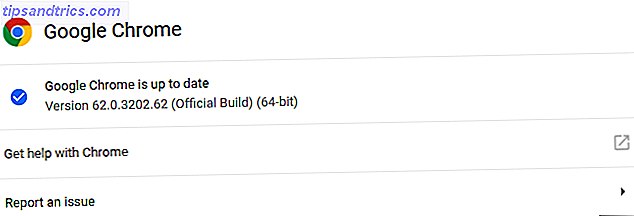Zo goed als Inbox by Gmail is 10 Super Efficient Ways Inbox by Gmail Save You Time 10 Superefficiënte manieren Inbox by Gmail Bespaart u tijd Inbox by Gmail is de meest recente aanpak van e-mail voor organisatie en beheer van e-mail. Het kan u een eenvoudiger e-mailworkflow geven. Ontdek of Inbox by Gmail de betere keuze voor u kan zijn. Meer lezen, er zijn er nog veel die goede oude Gmail gebruiken. En ontwikkelaars maken er meer extensies voor. Als u de machtige combinatie van Google Chrome en Gmail gebruikt, zijn er enkele nieuwe add-ons die u moet controleren.
Alle extensies gaan over meer productief zijn in je inbox. Of het nu gaat om het versnellen van bijlagen of het schrijven van notities en herinneringen, deze hulpmiddelen helpen om dingen voor elkaar te krijgen. En vergeet niet dat je Chrome-uitbreidingen op Opera kunt installeren. Hoe kan ik Google Chrome-extensies in Opera Browser installeren? Hoe kan ik Google Chrome-extensies in Opera Browser installeren? Opera maakt zich sterk dat je er naar overschakelt. Er is een klein probleem: extensies. Wat als u Chrome-extensies in Opera zou kunnen installeren? Het is gemakkelijk, dus hier is een korte handleiding. Meer lezen of een op Chromium gebaseerde browser.
1. Handeling: e-mails combineren met takenlijsten en kalenders
Een motto voor de productiviteit is om je inbox niet te laten veranderen in een takenlijst. Hoewel het logisch is, negeert het het feit dat uw e-mail is waar u uw taken ontdekt. 9 Directe manieren om uw e-mails om te zetten in taken 9 Directe manieren om uw e-mails om te zetten in taken U kunt niet stoppen met het doen van e-mails van het einde in je inbox, maar je kunt ze veranderen in taken om ze beter te beheren. Hier zijn enkele tips om e-mails om te zetten in taken. Lees verder . Gmail-gebruikers kunnen taken in het zijvenster inschakelen, maar Handeling is een veel betere takenlijst voor de inbox.
U kunt elke e-mail omzetten in een taak door 'T' of muisacties in te voeren en alle inhoud over te zetten naar de taaknotities. Handle werkt ook met uw Google Agenda om deadlines in te stellen, uw projecten te plannen of herinneringen toe te voegen.
Handle wordt standaard weergegeven naast je Gmail-inbox, in het rechterdeelvenster. Dat is gewoon de takenlijst. De app Volledig verwerken geeft deze lijst weer naast de kalender, waar u uw planning kunt plannen.
Handle heeft ook een bijbehorende app voor iPhones, waar je de takenlijst kunt bekijken en e-mails van Gmail kunt delen met de app. Binnenkort komt er een Android-versie.
Download - Handvat voor Chrome (gratis)
2. Rename Email: Hernoem de onderwerpregel
In het ideale geval zou de onderwerpregel van een e-mail u moeten vertellen Hoe u uw e-mailbericht kunt laten opvallen in een rommelige inbox Hoe u uw e-mailbericht kunt onderscheiden van een onoverzichtelijke inbox Heeft u ooit een e-mail verzonden waarvan u dacht dat die belangrijk was om pas vele dagen later te worden beantwoord of erger vergeten? Toegegeven, soms heb je er geen controle over, maar er zijn dingen die je kunt doen ... Lees precies waar het over gaat. Maar we weten allemaal dat dit niet vaak gebeurt. Mensen gebruiken generieke onderwerpen zoals "Belangrijk" of "Lees dit", wat niemand kan helpen. Rename Email laat je dit corrigeren zodat je in de toekomst gemakkelijk berichten kunt identificeren.
Open een bericht dat je hebt ontvangen en je ziet een knop E-mailadres hernoemen op de werkbalk hierboven. Klik erop om het onderwerp te veranderen in iets dat voor u zinvol is. Bijvoorbeeld, die willekeurige "Belangrijke" onderwerpregel naar "Notities voor vergadering op maandag om 9" draaien.
Rename Email werkt ook met threaded conversaties in Gmail. U kunt de onderwerpregel hernoemen voor alle berichten in een thread of voor geselecteerde berichten. Op deze manier kunt u een lange thread laten zoals deze is, maar markeer die ene belangrijke e-mail erin.
De hernoemde onderwerpen verschijnen niet in de Gmail-app van uw smartphone en werken alleen in browsers met Rename Email.
Download - Rename Email for Chrome (gratis)
3. Eenvoudige Gmail-opmerkingen: voeg persoonlijke notities toe aan elke e-mail
Wanneer je een papieren memo of project rond het kantoor ontvangt, plak je een post-it op de map met je aantekeningen. Kan dat niet met digitale memo's of projecten, toch? Welnu, dat kan als u Simple Gmail Notes installeert.

Met deze extensie wordt een Notes-venster op elke e-mail geopend. Schrijf daarin wat je wilt, dus het dient als een persoonlijk notitieblok voor jou. Simple Gmail Notes slaat dit op je Google Drive op, dus de informatie gaat niet naar een of andere niet-openbaar gemaakte server. U kunt ook meteen een e-mail toevoegen als een Google Agenda-item.
De notities verschijnen ook in de weergave inbox, en zien er uit als groene labels. Natuurlijk is het geen label, je kunt je hele noot zien.
De notities worden niet weergegeven in de Gmail-app van uw smartphone en werken alleen in browsers met Simple Gmail Notes. Maar over het algemeen is het een veel betere oplossing dan andere manieren om notities aan Gmail-threads toe te voegen. Noteer deze e-mail! Enkele superhandige tools om u te helpen opmerkingen toe te voegen en uw Gmail-discussies te Annoteren Noteer deze e-mail! Enkele superhandige tools om u te helpen opmerkingen toe te voegen en uw Gmail-discussies te annoteren Geneste gesprekken en slimme labels waren een begin. De eerste hielp echt om eind-tot-eind conversaties te hebben, en later kwam het er later als een organisatorische tool voor e-mail bij. Maar wat als u wilt ... Lees meer.
Download - Eenvoudige Gmail-notities voor Chrome (gratis)
4. SnipHero: zoek en bevestig GIF's, YouTube en andere media zonder Gmail te verlaten
"Het huidige venster verlaten" is een groot probleem in productiviteit. Op smartphones lanceerde Google de gBoard-toetsenbordapp om te zoeken zonder het venster te verlaten. Heeft Google het beste iPhone-toetsenbord ooit gemaakt? Maak kennis met Gboard Heeft Google het beste iPhone-toetsenbord ooit gemaakt? Maak kennis met Gboard Google heeft onlangs een nieuw toetsenbord voor iPhones gelanceerd, Gboard genaamd, en het is momenteel exclusief beschikbaar op iOS. Het is waarschijnlijk ook het beste mobiele toetsenbord dat je ooit hebt gebruikt. Lees verder . SnipHero is niet het ideale desktopalternatief, maar het is een stap in de goede richting.

Wanneer u media zoals een YouTube-video of een GIF van Giphy moet toevoegen, klikt u op het pictogram SnipHero in het venster Opstellen. Kies de bron, die momenteel YouTube, Amazon, Twitter, Giphy en een paar anderen ondersteunt. Zoek binnen die bron om te vinden wat je zoekt. Alles gebeurt in uw Compose-venster. Kort gezegd is SnipHero als een widget.
De extensie zal de gekozen media in de body van het bericht invoegen en je bent klaar om het te verzenden.
Download - SnipHero voor Chrome (gratis)
5. Gmail Sender Icons: betere meldingen van webservices
Als je e-mailmeldingen hebt ingeschakeld voor een van de webservices die je gebruikt, weet je dat dit een puinhoop kan veroorzaken in je inbox. In feite kun je een belangrijke melding missen, alleen maar omdat het een speld in de hooiberg was die je onoverzichtelijke inbox is.

Gmail Sender Icons gebruikt favicons als een toegevoegde visuele tool. Favicons zijn de kleine logo's die u in de URL-balk ziet wanneer u een site bezoekt. Dus nu, wanneer u een bericht krijgt van een site als GoDaddy waarin wordt aangekondigd dat uw producten verlopen, ziet u de favicon en de naam van de site in de onderwerpregel.
Deze extensie is misschien niet nodig als je je Gmail-inbox goed indeelt Hoe beheers je Gmail Inbox Angst Hoe Gmail-inbox in de hand kan worden Bezorgdheid Zoveel e-mails, zo weinig tijd. Voel je je op deze manier als het gaat om het beheren van je Gmail-inbox? We laten je eenvoudige instellingen en handige hulpmiddelen zien om je Gmail-inbox te organiseren en stressbestendig te maken. Meer lezen of als u de prioriteit voor tabbladen en sociale postvakken van Google gebruikt. Maar als je ooit een melding hebt gemist, weet je hoe handig dit kan zijn.
Download - Gmail Sender Icons voor Chrome (gratis)
6. Sjablonen voor Gmail: een betere versie van standaardantwoorden
Gmail Labs 'heeft een functie met ingeblikte reacties voor het instellen van sjabloonberichten E-mail Sneller en beter met standaardantwoorden E-mail sneller en beter met standaardantwoorden Heb je geen tijd om een lunch te bereiden? Geen probleem, pak een blikje. Heeft u campingchow nodig die niet slecht zal gaan? Gemakkelijk, haal wat blikvoer. Moe van het typen van dezelfde e-mailantwoorden? Probeer ingeblikte e-mails! Denk aan ... Lees meer voor mails die u vaak verzendt. Het is een enorm behulpzame functie, maar shoddily ontworpen. Sjablonen voor Gmail is een verfijnde, gepolijste versie van hetzelfde.

Het tabblad 'Sjablonen' staat bovenaan je inbox. Klik erop om al uw bestaande sjablonen te bekijken en te bewerken of om een nieuwe in te stellen. Het maken van een nieuwe is net zo eenvoudig als het toevoegen van een sjabloonnaam en de hoofdtekst.
Als u een sjabloon wilt gebruiken, opent u het venster Opstellen of beantwoordt u een bericht. Klik op de zwevende knop 'Sjablonen' om uw kant-en-klare teksten te openen en plak deze. Snel en gemakkelijk.
Download - Sjablonen voor Chrome (gratis)
Wat is je favoriete Gmail-extensie?
Er zijn tal van andere geweldige Gmail-uitbreidingen 11 Chrome-uitbreidingen die je Gmail-ervaring superkracht geven 11 Chrome-uitbreidingen die je Gmail-ervaring supersterk maken Google maakt de Chrome-browser en Google maakt Gmail. Natuurlijk heb je een aantal geweldige Chrome-extensies om je Gmail-ervaring te verbeteren. Lees Meer dat u zou moeten gebruiken, zoals Boomerang om later mails te verzenden of Mailtrack om te zien wie uw berichten heeft geopend. Mijn persoonlijke favoriet is Sortd om van Gmail een Trello-bord te maken. Draai Gmail in een Trello-achtig taakbord met Sortering Verander Gmail in een Trello-achtig taakbord met Sortering In het moderne personeelsbestand verandert je e-mail vaak in je takenlijst. Welnu, nu kunt u Trello-stijl organisatie recht krijgen in Gmail met een nieuwe Chrome-extensie, Sortd. Lees verder .
Met welke Gmail-extensie kun je niet zonder leven?